Kako postaviti upit u bazu podataka MS Access 2019

Naučite kako postaviti upite u Access bazi podataka uz jednostavne korake i savjete za učinkovito filtriranje i sortiranje podataka.
Iako svaka od aplikacija Microsoft Office 2007 Suite čini nešto drugačije, sve imaju nekoliko zajedničkih stvari. Program Office 2007 će raditi lakše i uštedjet će vam vrijeme ako naučite neke potrebne naredbe i kako se oporaviti od pada računala ili nestanka struje.
Možete olakšati pokretanje svog programa Office 2007 ako koristite ove jednostavne prečace. Ove naredbe, poput poništavanja pogreške i zumiranja, pomoći će vam uštedjeti vrijeme.
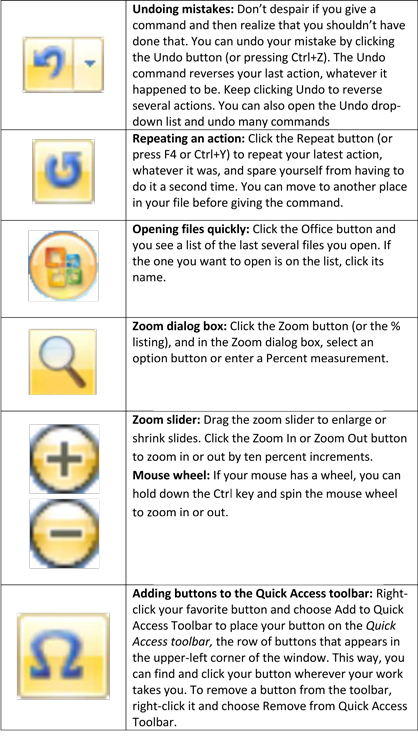
Unos simbola: Da biste unijeli simbol ili strani znak koji nije na vašoj tipkovnici, idite na karticu Umetanje i kliknite gumb Simbol. Zatim odaberite u dijaloškom okviru Simbol.
Identificiranje: U svim Office programima možete automatski unijeti svoje ime, inicijale, a ponekad i svoju adresu u bilješke, oznake revizije, komentare, dijaloške okvire adrese i druga mjesta. Kako biste bili sigurni da Office zna tko ste i da može automatski unijeti vaše osobne podatke, kliknite gumb Office i na padajućem popisu odaberite Opcije aplikacije [Application]. Zatim, u odjeljku Personalizacija dijaloškog okvira Opcije unesite svoje ime i inicijale.
Recimo da radite u programu Office 2007 i nestane struje ili vam računalo umre. Nakon što ponovno pokrenete računalo i ponovo otvorite program, pojavit će se okno zadatka Oporavak dokumenta s popisom datoteka koje ste otvorili kada se dogodio pad:
Automatsko spremljene datoteke datoteke su koje Office sprema kao dio postupka automatskog oporavka.
Izvorne datoteke su datoteke koje spremate klikom na gumb Spremi.
Okno zadatka Document Recovery govori vam kada je svaka datoteka spremljena. Proučavanjem vremenskih popisa možete utvrditi koja je verzija datoteke - datoteka za automatski oporavak ili datoteka koju ste spremili - najažurnija.
Otvorite padajući popis za datoteku i odaberite jednu od ovih opcija:
Otvori: Otvara datoteku kako biste je mogli pregledati. Ako ga želite zadržati, kliknite gumb Spremi.
Spremi kao: Otvara dijaloški okvir Spremi kao tako da možete spremiti datoteku pod drugim imenom. Odaberite ovu naredbu da biste zadržali kopiju oporavljene datoteke pri ruci u slučaju da vam zatreba.
Izbriši: Briše datoteku AutoRecovery. (Ova je naredba dostupna uz datoteke AutoRecovery, a ne datoteke koje sami spremate.)
Prikaži popravke: Prikazuje popravke napravljene na datoteci kao dio postupka automatskog oporavka.
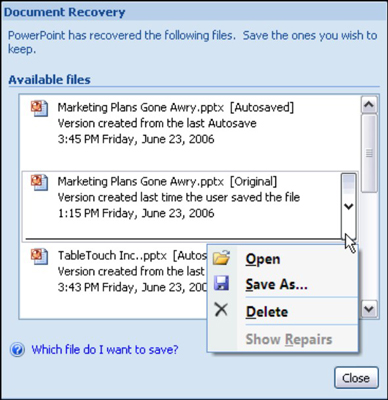
Naučite kako postaviti upite u Access bazi podataka uz jednostavne korake i savjete za učinkovito filtriranje i sortiranje podataka.
Tabulatori su oznake položaja u odlomku programa Word 2013 koje određuju kamo će se točka umetanja pomaknuti kada pritisnete tipku Tab. Otkrijte kako prilagoditi tabulatore i optimizirati svoj rad u Wordu.
Word 2010 nudi mnoge načine označavanja i poništavanja odabira teksta. Otkrijte kako koristiti tipkovnicu i miš za odabir blokova. Učinite svoj rad učinkovitijim!
Naučite kako pravilno postaviti uvlaku za odlomak u Wordu 2013 kako biste poboljšali izgled svog dokumenta.
Naučite kako jednostavno otvoriti i zatvoriti svoje Microsoft PowerPoint 2019 prezentacije s našim detaljnim vodičem. Pronađite korisne savjete i trikove!
Saznajte kako crtati jednostavne objekte u PowerPoint 2013 uz ove korisne upute. Uključuje crtanje linija, pravokutnika, krugova i više.
U ovom vodiču vam pokazujemo kako koristiti alat za filtriranje u programu Access 2016 kako biste lako prikazali zapise koji dijele zajedničke vrijednosti. Saznajte više o filtriranju podataka.
Saznajte kako koristiti Excelove funkcije zaokruživanja za prikaz čistih, okruglih brojeva, što može poboljšati čitljivost vaših izvješća.
Zaglavlje ili podnožje koje postavite isto je za svaku stranicu u vašem Word 2013 dokumentu. Otkrijte kako koristiti različita zaglavlja za parne i neparne stranice.
Poboljšajte čitljivost svojih Excel izvješća koristeći prilagođeno oblikovanje brojeva. U ovom članku naučite kako se to radi i koja su najbolja rješenja.








